Chrome para iOS es posiblemente el mejor navegador web de terceros en el iPhone y el iPad. Esto se debe principalmente a su magnífica interfaz de usuario y a las capacidades de sincronización sin fisuras que aporta. Pero hay un problema: carece de la capacidad de configurar motores de búsqueda personalizados. O al menos, lo hizo.
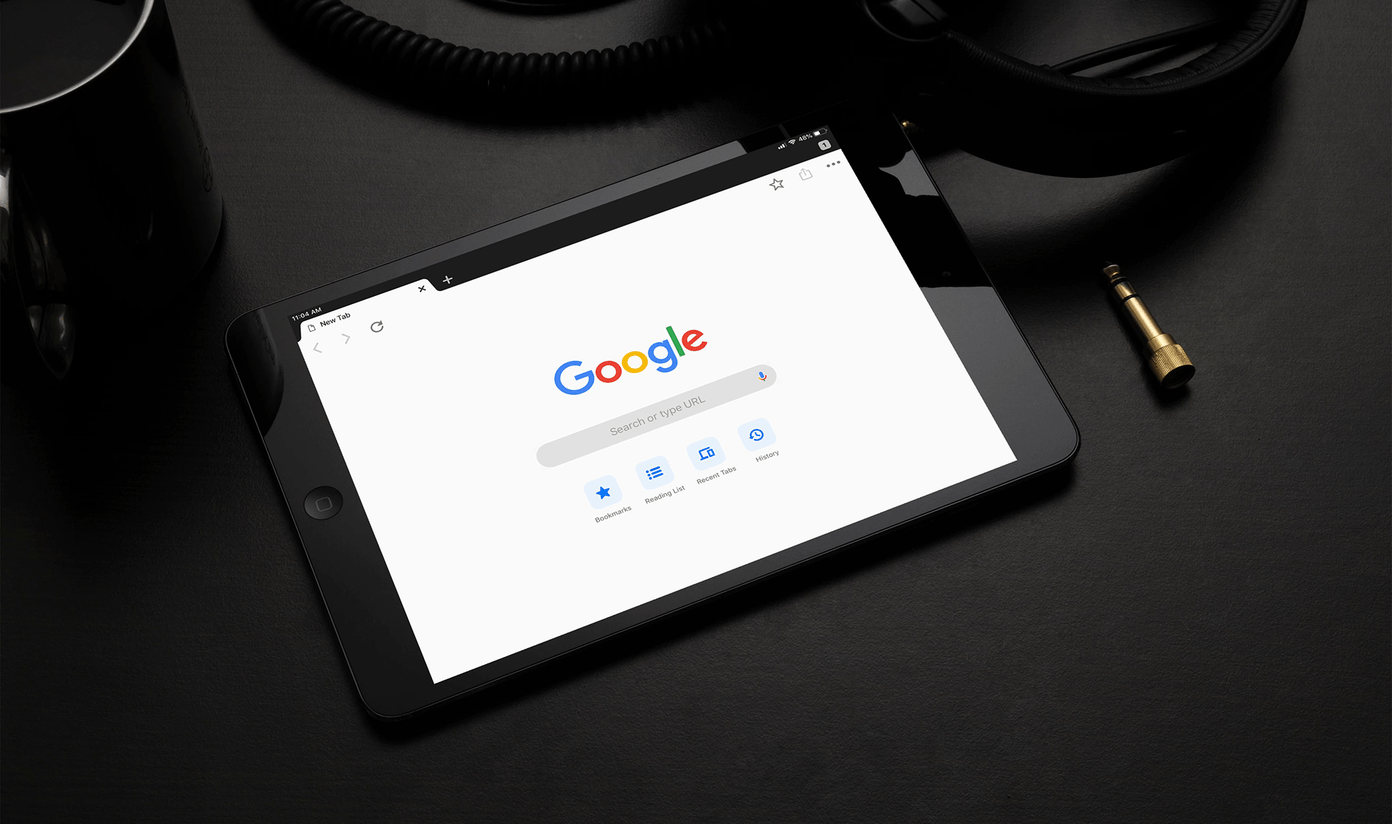
Afortunadamente, Chrome para iOS ahora te permite añadir y configurar cualquier motor de búsqueda como predeterminado con bastante facilidad. Así que ya no estás atascado con Google, Bing o Yahoo. Pero, ¿cómo se hace eso? Vamos a averiguarlo.
Nota: Necesitas tener Chrome versión 72 o superior ejecutándose en tu iPhone o iPad para añadir y configurar nuevos motores de búsqueda por defecto. Si te resulta imposible seguir las instrucciones a continuación, intenta actualizar el navegador a través del App Store.
Tabla de contenidos [mostrar]
Adición de motores de búsqueda
A pesar de la funcionalidad para añadir nuevos motores de búsqueda, Chrome para iOS no proporciona ningún medio directo para hacerlo. En su lugar, el navegador ahora detecta todos los motores de búsqueda que utiliza para realizar una búsqueda, y luego los añade automáticamente como un motor de búsqueda «recientemente visitado». Todo lo que tiene que hacer es hacer uno de ellos como su motor de búsqueda predeterminado.
No hay nada complicado en todo el procedimiento, y los pasos que se indican a continuación le ayudarán a entender las cosas de inmediato.
Paso 1: Vaya a la página de inicio del motor de búsqueda que desea añadir. Ahora, adelante, realiza una búsqueda. Puede ser sobre cualquier cosa.
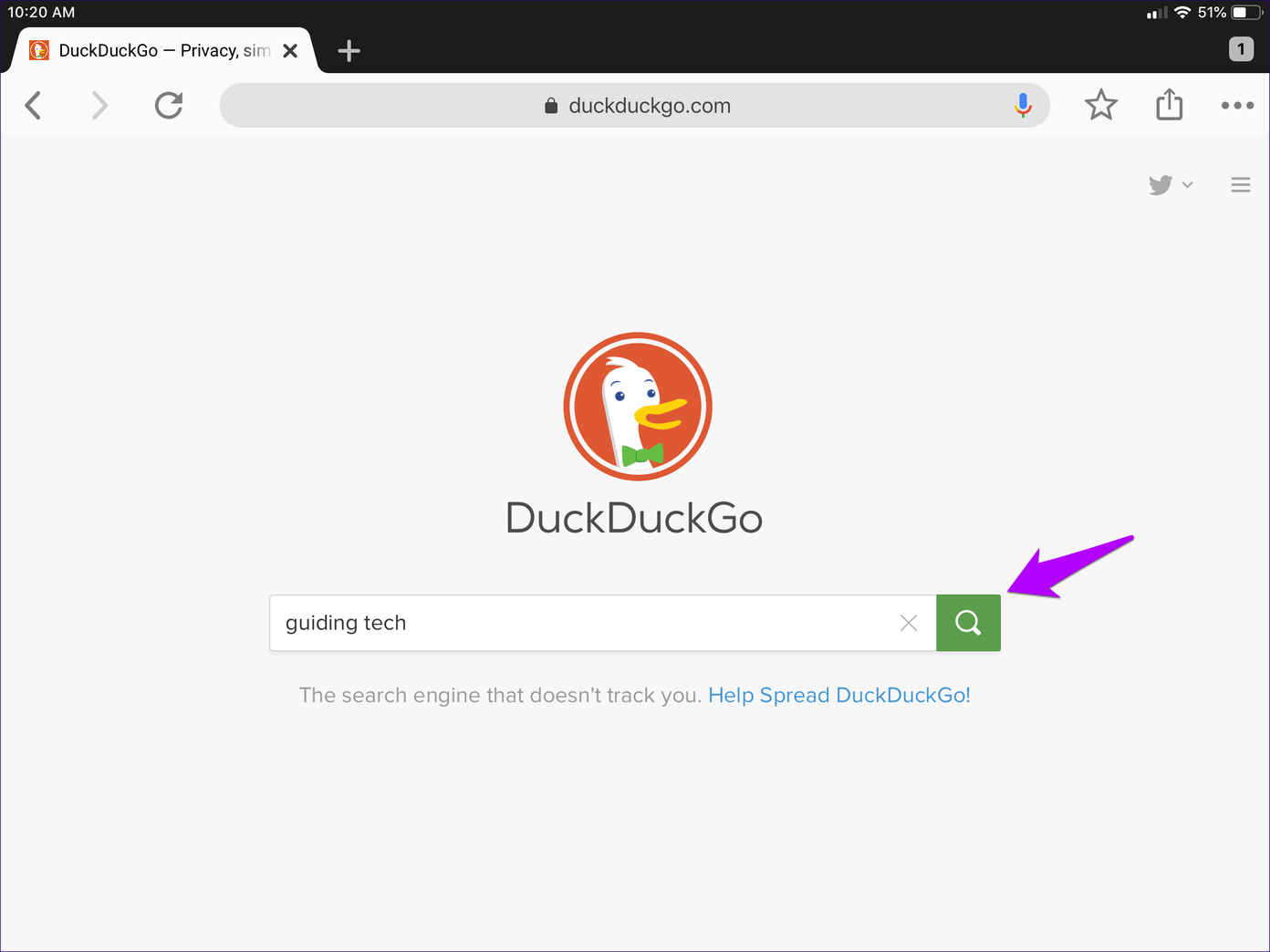
Paso 2: Una vez que el motor de búsqueda termine de generar sus resultados, abra el menú Chrome (toque el icono de tres puntos) y luego toque Configuración.
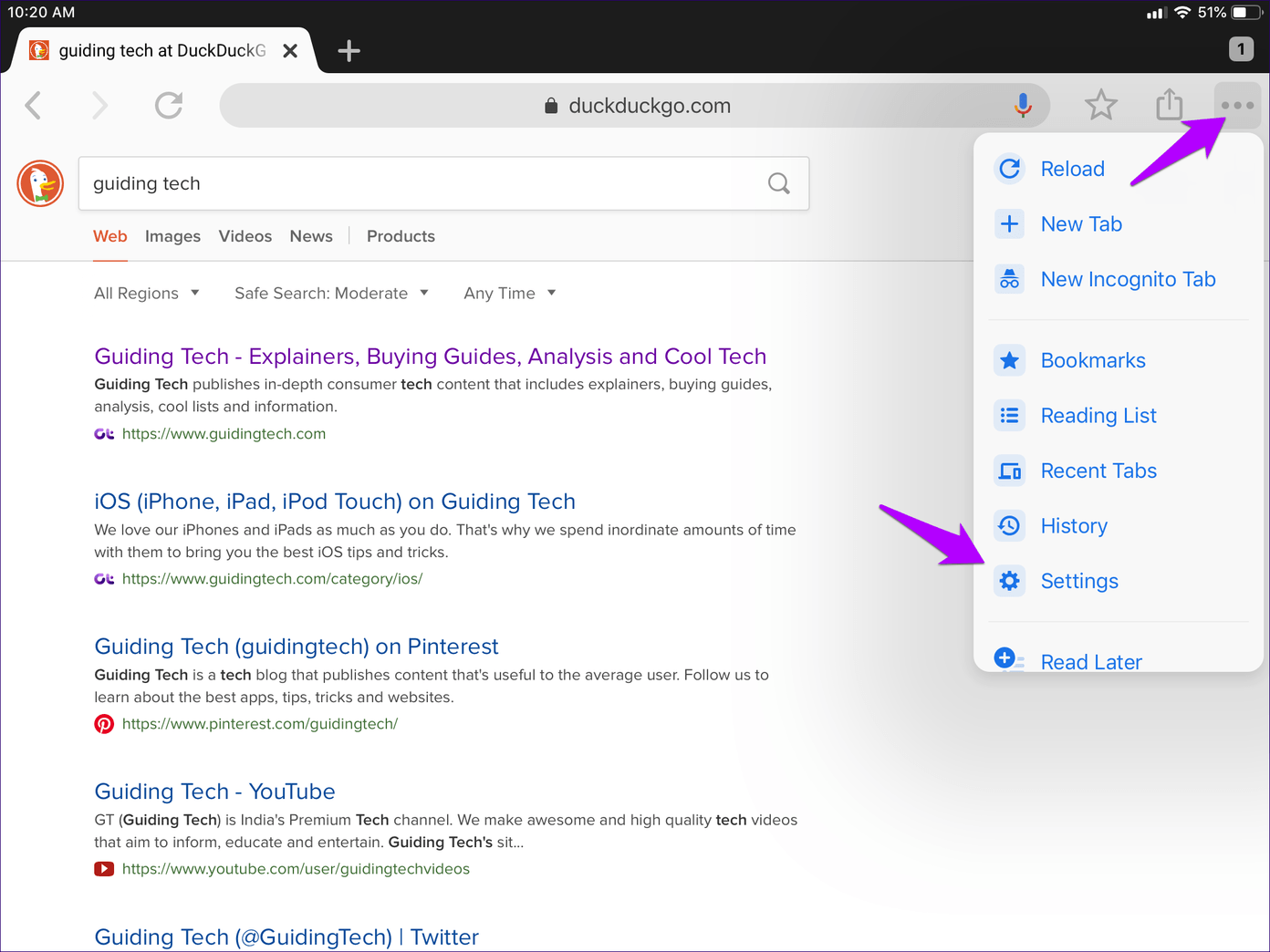
Paso 3: En el panel Configuración, puntee en la opción Motor de búsqueda.
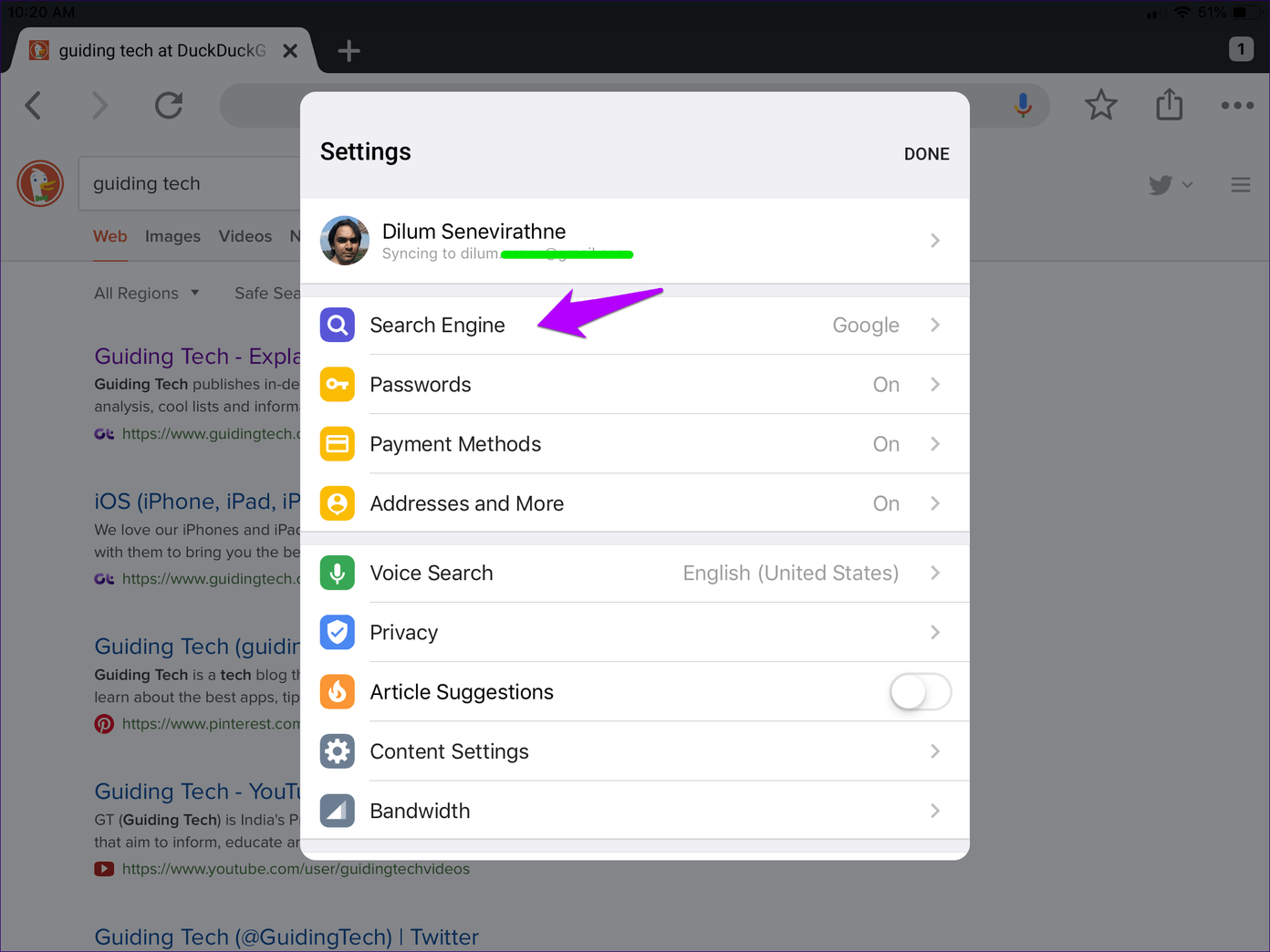
Paso 4: Ahora debería ver el motor de búsqueda que acaba de utilizar listado debajo de los tres motores de búsqueda incorporados, en una sección separada llamada Recently Visited. Puntee en él para convertirlo en el valor predeterminado de Chrome y, a continuación, puntee en Listo para guardar los cambios.
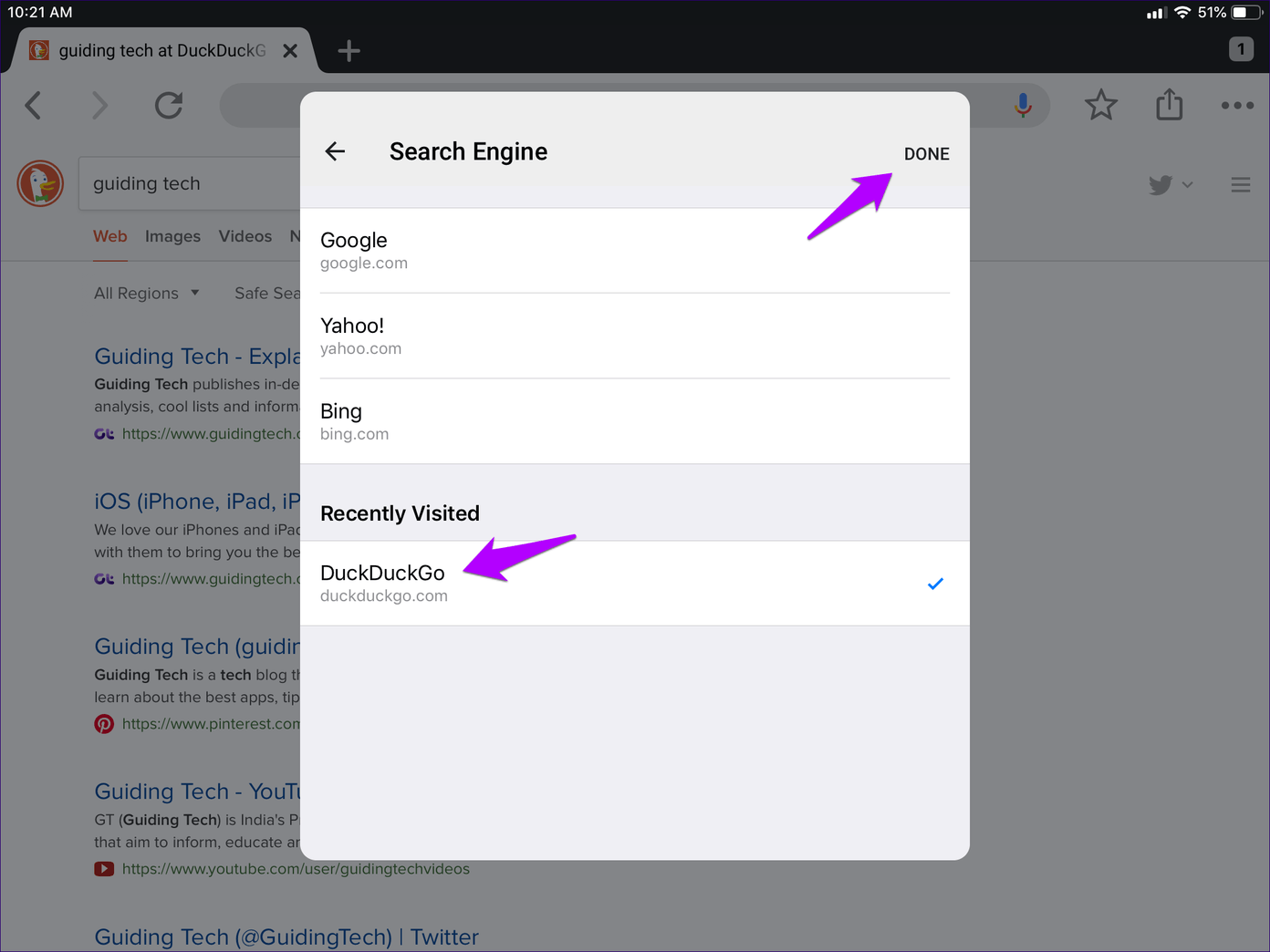
Nota: Es mejor visitar la pantalla de selección del motor de búsqueda inmediatamente después de realizar una búsqueda ya que el navegador tiende a eliminar el listado después de un tiempo.
Paso 5: Retroceder, y puede empezar a realizar búsquedas inmediatamente utilizando el motor de búsqueda al abrir una nueva pestaña.
Nota: A diferencia de lo que ocurre cuando se establece Google como el motor de búsqueda predeterminado, Chrome for iOS no incluye el logotipo de los motores de búsqueda personalizados en las nuevas pestañas.
Repita el procedimiento siempre que desee configurar cualquier otro motor de búsqueda por defecto. También puede añadir motores de búsqueda específicos del sitio e incluso hacer que sean los predeterminados. Por ejemplo, añadir el motor de búsqueda de Amazon debería resultar muy útil siempre que quieras ir de compras masivamente.
Eliminación de motores de búsqueda
Si desea eliminar un motor de búsqueda personalizado que haya establecido como predeterminado, primero cambie a un motor de búsqueda incorporado (Google, Bing o Yahoo) y, a continuación, espere un cierto tiempo hasta que Chrome lo elimine automáticamente. Alternativamente, puede deshacerse de sus datos de navegación para que esto suceda más rápido.
En el panel Configuración de Chrome, puntee en Privacidad y, a continuación, en Borrar datos de navegación. Para preservar sus contraseñas y datos de llenado automático, asegúrese de deseleccionar las opciones Contraseñas guardadas y Datos de llenado automático antes de vaciar la caché del navegador.
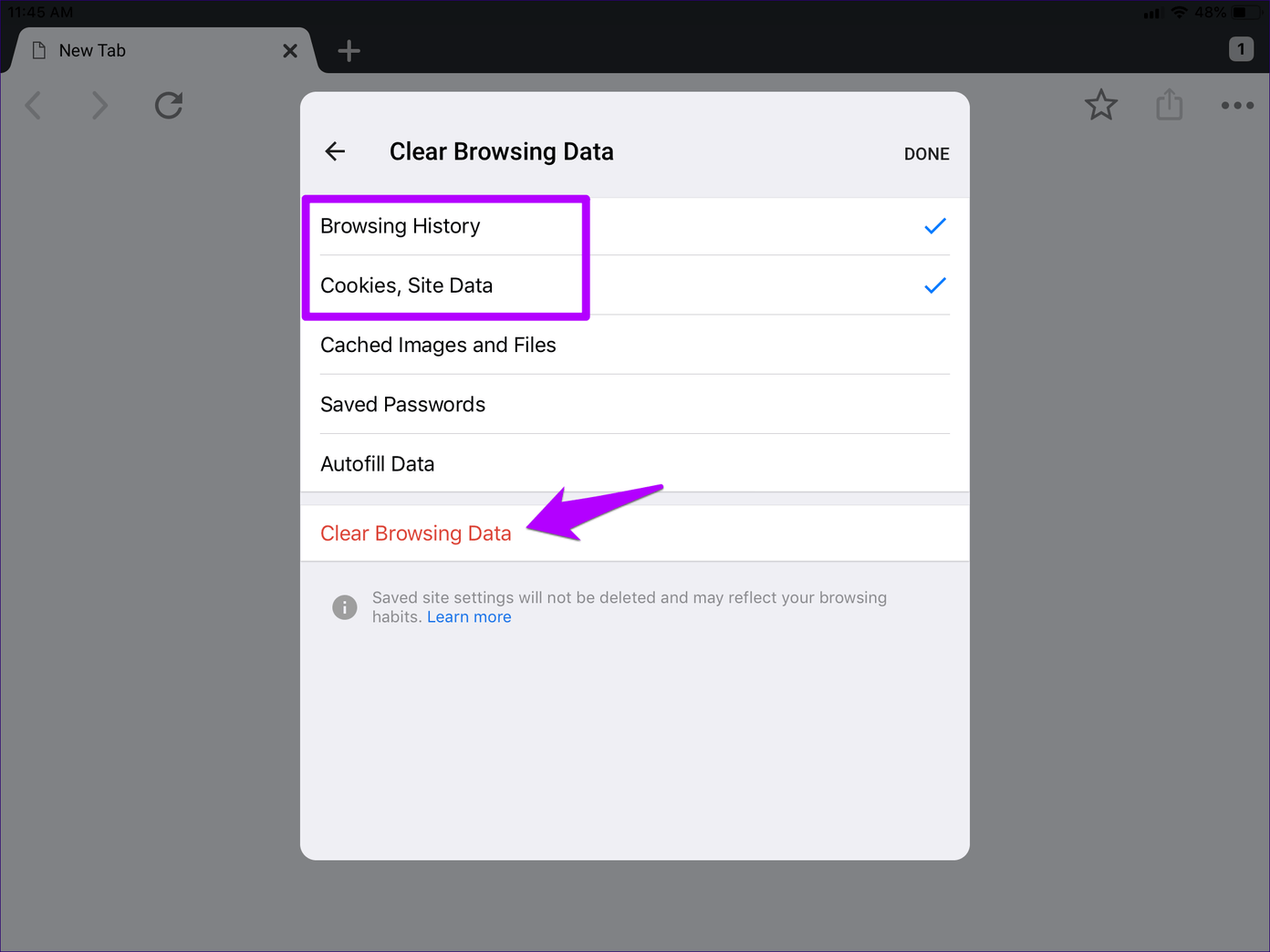
Tenga en cuenta que, al vaciar la caché del navegador, tendrá que iniciar sesión de nuevo en todos los sitios en los que haya iniciado sesión anteriormente.
Tres motores de búsqueda para cambiar a
Hay docenas de motores de búsqueda, algunos buenos y otros malos. Si usted está sobre cuál agregar, aquí están tres motores de búsqueda fantásticos que usted necesita considerar.
1. DuckDuckGo
DuckDuckGo es un motor de búsqueda orientado a la privacidad, y muy posiblemente el mejor en eso. Nunca rastrea o personaliza sus búsquedas, y contrasta fuertemente con las absurdas prácticas de recopilación de datos de Google. Los accesos directos integrados de Bangs son una implementación limpia, tanto para llegar a los sitios al instante como para buscar contenido específico del sitio directamente. Y combinado con la barra de direcciones de Chrome, es un formidable motor de búsqueda por defecto.
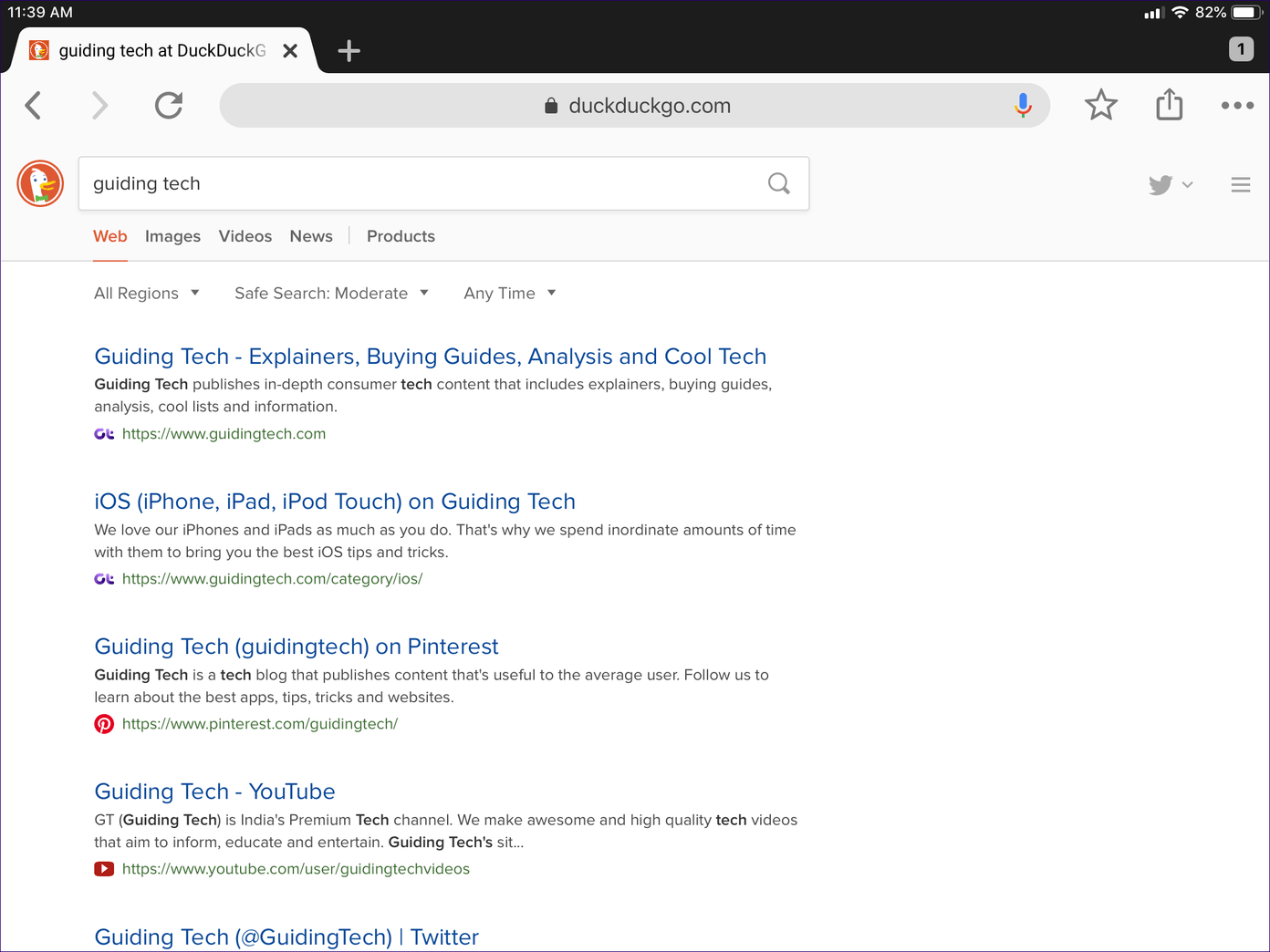
2. Qwant
Qwant no es tan sofisticado como DuckDuckGo, pero es otro motor de búsqueda que no recoge datos relacionados con tus hábitos de navegación. Tiene una página de resultados de búsqueda pegadiza con colores llamativos, un modo oscuro incorporado que funciona bien y una función de marcadores sociales apodada «Tableros» donde puedes subir fácilmente fotos, videos y texto para discutirlos con los demás. Y no olvides comprobar el motor de búsqueda integrado de Qwant Music: es una pasada.
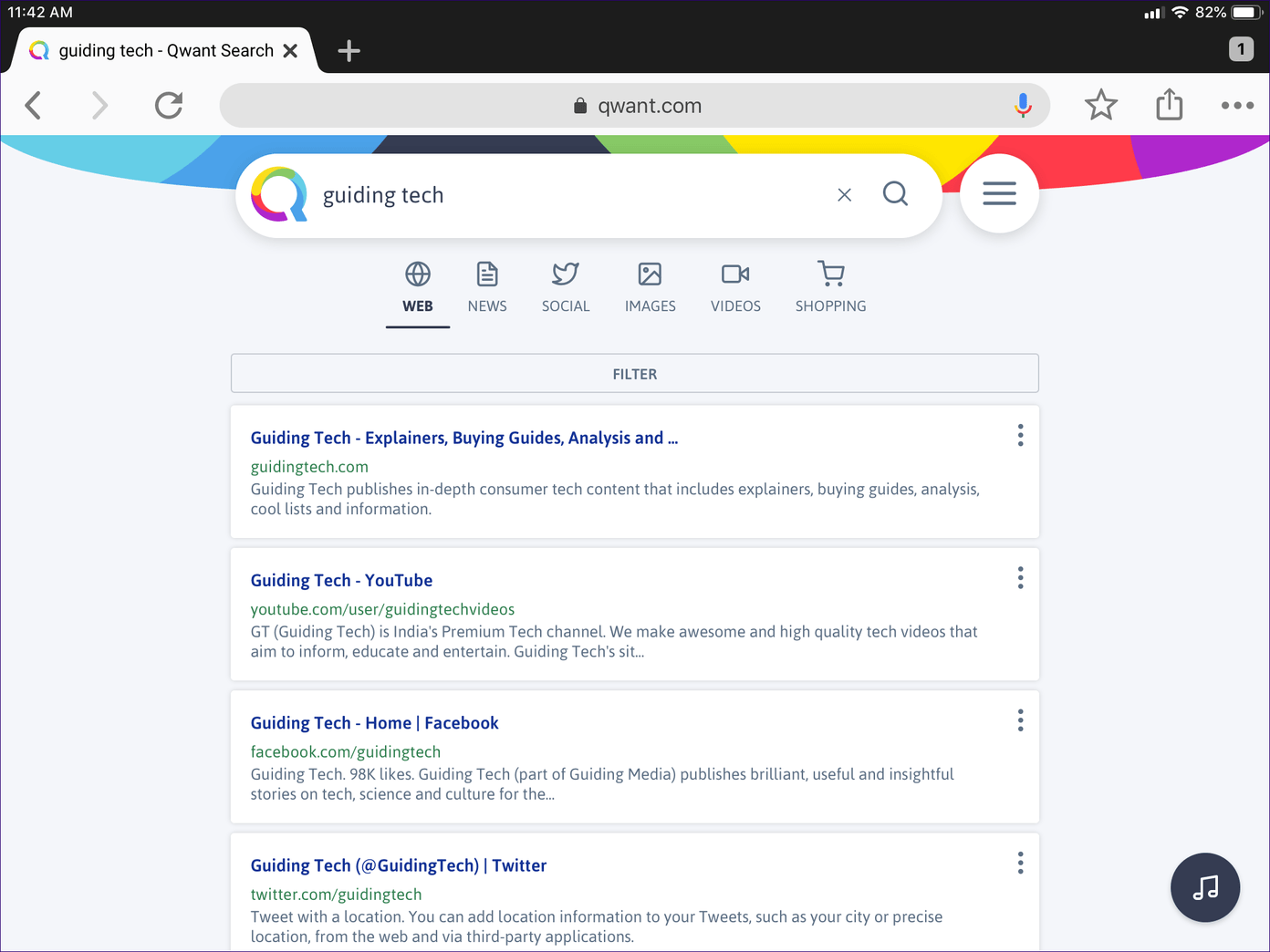
3. Ecosia
El motor de búsqueda de Ecosia genera búsquedas basadas en algoritmos y software que funcionan con hardware alimentado por energía 100% renovable. Además, utiliza los beneficios de los anuncios (que se muestran entre los resultados de búsqueda) para plantar árboles. Y considerando que utiliza el algoritmo de búsqueda de Bing, los resultados que genera también son bastante buenos en general.
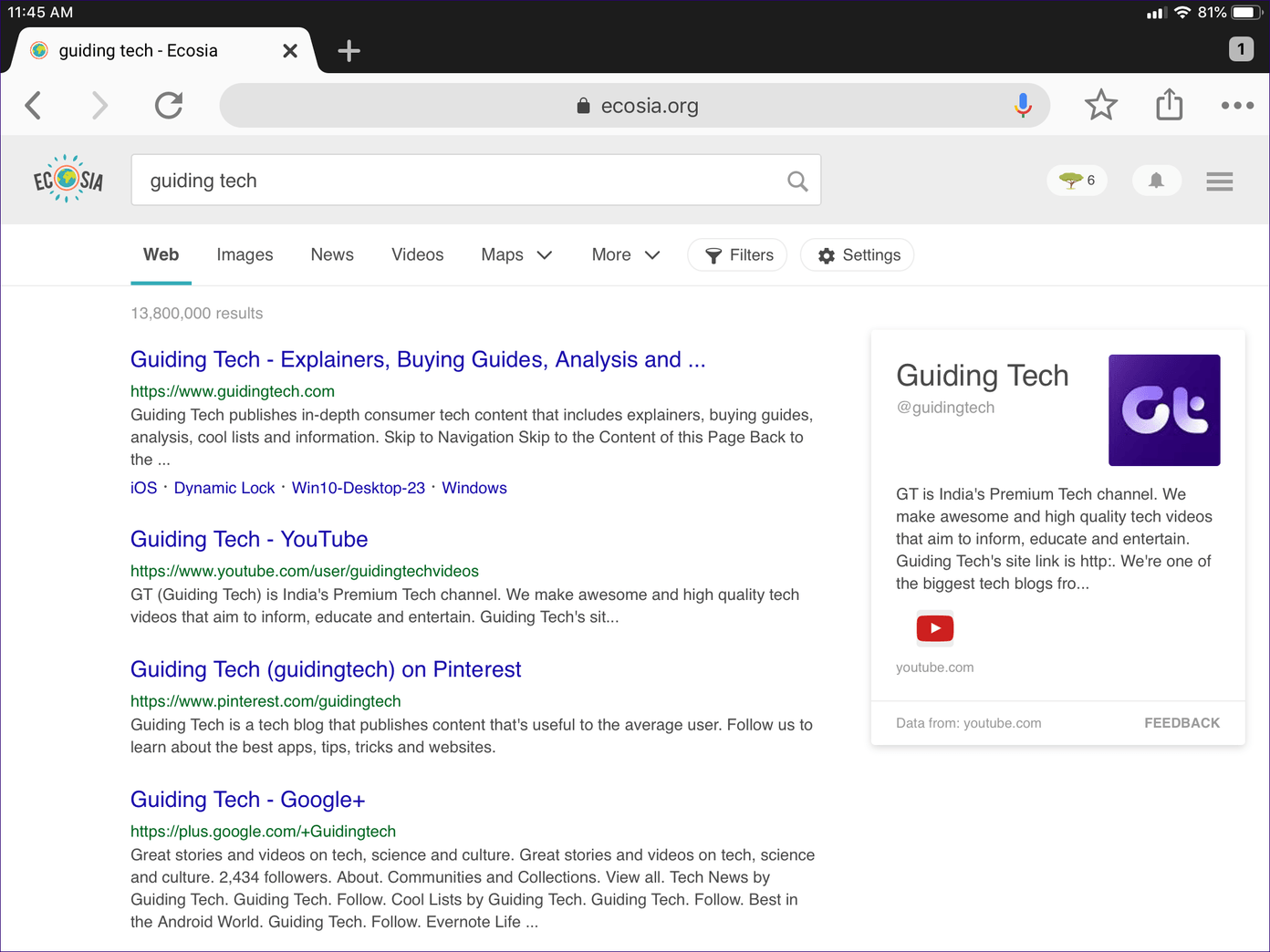
Ecosia es un motor de búsqueda único, y siempre puede rastrear qué tan lejos está de plantar el siguiente árbol usando el contador en la página de resultados de búsqueda!